Comment reprendre ou suspendre le chiffrement BitLocker dans Windows 11/10
Le logiciel de sécurité BitLocker créé par Microsoft est basé sur une architecture informatique sécurisée de nouvelle génération. Il est crypté pour tous les appareils, qu'ils soient portables ou non, afin d'empêcher toute intrusion de tiers lors de l'utilisation de l'appareil. Il est utilisé par de nombreuses organisations où les employés transportent des données confidentielles d'un endroit à l'autre. Ce logiciel parfaitement convivial présente certains inconvénients. par conséquent, de nombreux utilisateurs souhaitent le désactiver de leur appareil. Dans cet article, nous illustrerons comment reprendre ou suspendre le chiffrement BitLocker(esume or suspend BitLocker encryption) sous Windows 11/10.
Cette fonctionnalité de sécurité est facile à utiliser, crypte le matériel du système et est très bien connue pour ses fonctions de sécurisation. Cependant, le chiffrement de l'appareil peut devenir un problème pour certains utilisateurs car il peut ralentir l'ordinateur. Parfois, le cryptage de l'appareil prend plus de temps et, surtout, il ne prend en charge que lorsque le système est compatible avec le cryptage.
Comment reprendre ou suspendre le chiffrement BitLocker sous Windows 11/10
Bitlocker gagne en popularité et est de plus en plus utilisé par les appareils modernes pour empêcher la violation de données. Les données protégées peuvent être extraites du disque dur du système. Il permet également à l'utilisateur de sécuriser des données importantes à l'aide d'un mot de passe. Ici, dans ce tutoriel, nous allons voir comment reprendre ou suspendre le chiffrement BitLocker sur Windows 11/10 .
1] Reprendre(Resume BitLocker) le chiffrement BitLocker sur Windows 11/10
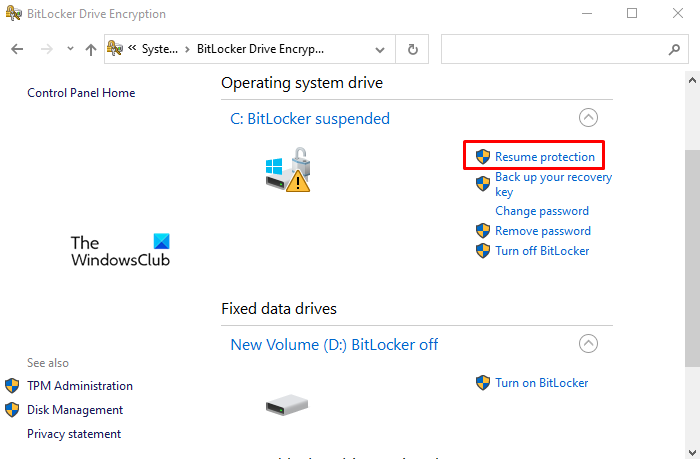
Si vous souhaitez reprendre le chiffrement BitLocker que vous avez précédemment suspendu sur un PC Windows 10 , utilisez les suggestions suivantes :
- Dans un premier temps, ouvrez la fenêtre Panneau de configuration(open the Control Panel window) .
- Cliquez sur la section Système et sécurité(System and Security) .
- Faites défiler vers le bas et sélectionnez l' option Chiffrement de lecteur BitLocker .(BitLocker Drive Encryption)
- Sélectionnez l' option Reprendre la protection .(Resume protection)
Si vous en avez besoin, vous pouvez voir les étapes ci-dessus en détail :
Pour le démarrer, ouvrez d'abord le Panneau de configuration(Control Panel) . Pour cela, cliquez sur Démarrer(Start) , tapez Panneau de configuration(Control Panel) et appuyez sur la touche Entrée(Enter) .
Dans la fenêtre du Panneau de configuration(Control Panel) , dirigez-vous vers l' option Système et sécurité .(System and Security)
Ensuite, faites défiler vers le bas et cliquez sur l' option BitLocker Drive Encryption .
Maintenant, sous le titre du lecteur du système d'exploitation, cliquez sur le lien Reprendre(Resume) la protection pour reprendre le chiffrement BitLocker sur Windows 10 .
Après cela, redémarrez votre ordinateur pour terminer le processus.
Lire(Read) : Comment sauvegarder la clé de récupération BitLocker Drive Encryption .
2] Suspendre(Suspend BitLocker) le chiffrement BitLocker sur Windows 11/10
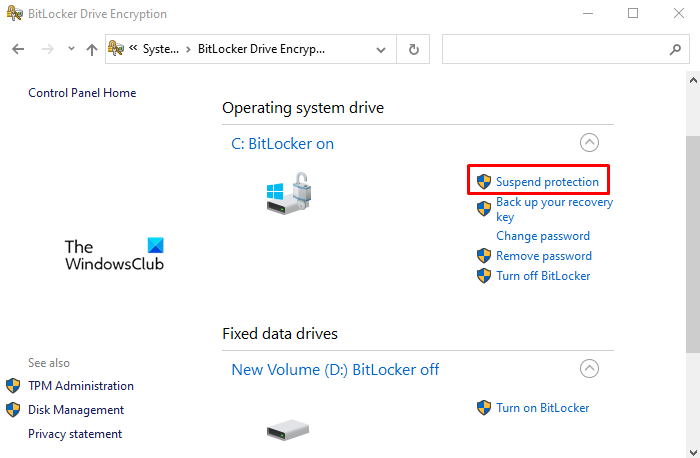
BitLocker protège efficacement les données système contre les attaques de démarrage à froid, mais son chiffrement peut créer des problèmes dans les mises à jour système et le micrologiciel. Par conséquent(Therefore) , beaucoup d'entre vous aimeraient peut-être le suspendre temporairement. Il est important de noter que la suspension de BitLocker n'est pas permanente et que les nouvelles données créées après la suspension restent chiffrées jusqu'à ce qu'elles soient à nouveau suspendues pour le déchiffrement des données.
Pour suspendre le chiffrement BitLocker sur votre PC Windows , suivez les suggestions ci-dessous :
- Ouvrez la fenêtre du Panneau de configuration.
- Cliquez sur la section Système et sécurité(System and Security) .
- Faites défiler vers le bas et sélectionnez l' option Chiffrement de lecteur BitLocker .(BitLocker Drive Encryption)
- Sélectionnez l' option Suspendre la protection .(Suspend protection)
- Cliquez sur le bouton Oui pour continuer.(Yes)
Voyons maintenant en détail les étapes ci-dessus :
La suspension peut être effectuée à l'aide du panneau de contrôle de votre système informatique. Alors, tout d'abord, ouvrez le panneau de configuration et sélectionnez l' option Système et sécurité . (System and Security)Choisissez maintenant l' option Chiffrement de lecteur BitLocker .(BitLocker Drive Encryption )
Dans la fenêtre BitLocker , cliquez sur l' option Suspendre la protection (Suspend protection ) disponible sous l'en-tête de votre lecteur de système d'exploitation. Cliquez ensuite sur le bouton Oui(Yes) pour confirmer les modifications. Redémarrez votre ordinateur et vérifiez si c'est fait.
Veuillez noter que si vous suspendez la protection, vos données ne seront pas protégées. Parfois, vous devrez peut-être suspendre temporairement BitLocker lors de la mise à jour du micrologiciel de (BitLocker)Windows ou du PC. Ainsi, si vous oubliez de reprendre la protection BitLocker , elle reprendra automatiquement la prochaine fois que vous redémarrerez votre PC.
En relation: (Related: ) Comment changer la méthode de chiffrement BitLocker et la force de chiffrement .
Related posts
Comment changer BitLocker PIN dans Windows 10
Trop de tentatives PIN entry BitLocker error en Windows 10
Comment afficher Details pane dans File Explorer en Windows 10
Comment utiliser des outils intégrés Charmap and Eudcedit de Windows 10
Comment vérifier l'Shutdown and Startup Log dans Windows 10
HDMI playback DISPOSITIF NON VOIR DANS Windows 10
Comment activer ou Disable Archive Apps feature dans Windows 10
Microsoft Intune ne synchronisation pas? Force Intune pour synchroniser en Windows 11/10
Comment ajouter un Trusted Site dans Windows 10
Best gratuit Timetable software pour Windows 11/10
L'écran Windows 10 continue de se rafraîchir constamment automatiquement
PDF text disparaît lors de l'édition ou de la sauvegarde de fichier dans Windows 10
Quel est le Windows.edb file dans Windows 10
Comment mesurer Reaction Time dans Windows 11/10
Comment changer Webcam par défaut dans Windows 10 ordinateur
Comment gérer le Data Usage Limit sur Windows 10
Mail and Calendar app freezes, se bloque ou ne fonctionne pas dans Windows 11/10
CPU ne fonctionne pas en plein speed or capacity dans Windows 11/10
Convert AVCHD à MP4 en utilisant ces convertisseurs gratuits pour Windows 10
Taskbar notifications ne montrant pas dans Windows 10
